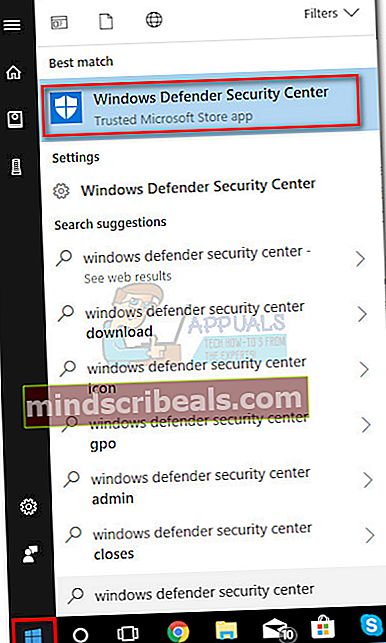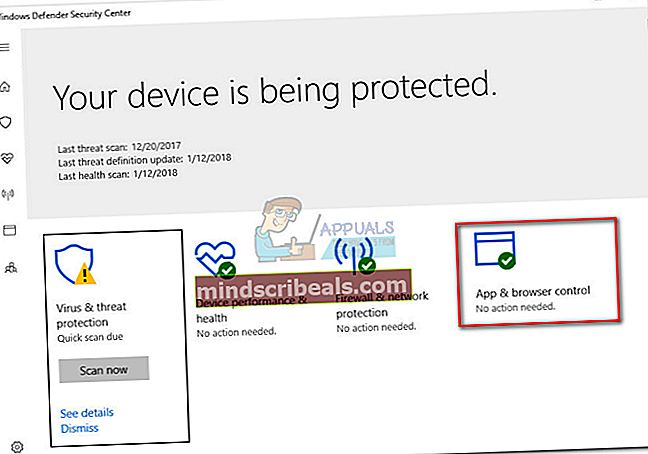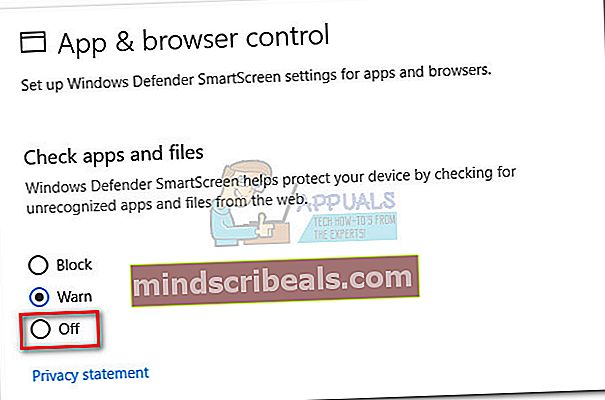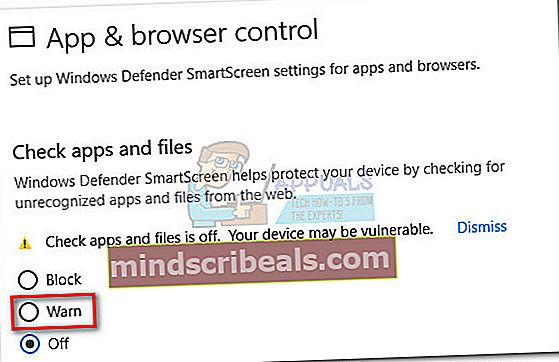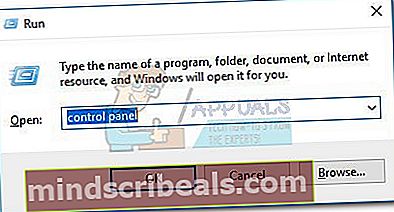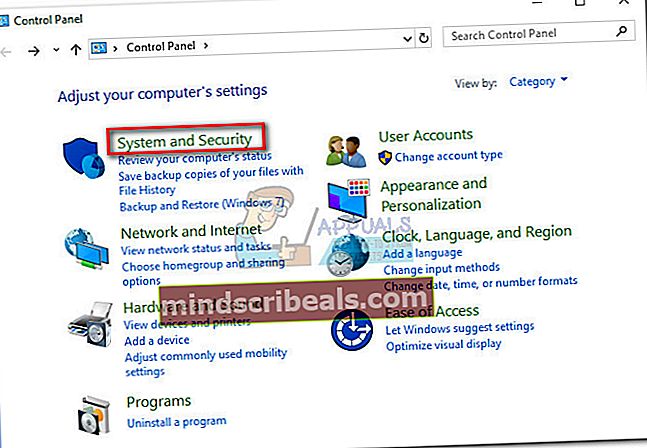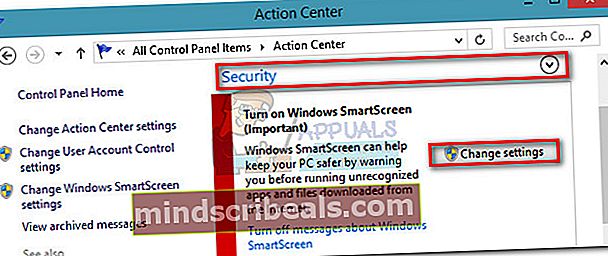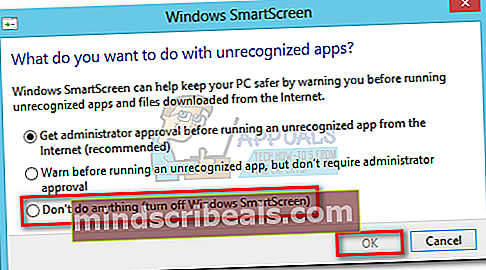Επιδιόρθωση: Η ρύθμιση παραμέτρων του σαρωτή ασφαλείας (msert.exe) δεν είναι σωστή
Η Microsoft έχει αναπτύξει μερικά εργαλεία ασφαλείας που στοχεύουν να βοηθήσουν τους χρήστες να αντιμετωπίσουν κακόβουλα προγράμματα στους υπολογιστές τους με Windows. Ένα τέτοιο εργαλείο είναι Σαρωτής ασφαλείας (msert.exe) - το εκτελέσιμο όνομα σημαίνει Εργαλείο αντιμετώπισης έκτακτης ανάγκης υποστήριξης της Microsoft.

Ορισμένοι χρήστες ανέφεραν ότι έλαβαν το "Η διαμόρφωση δίπλα-δίπλα είναι λανθασμένη" λάθος όταν προσπαθούν να εκτελέσουν το βοηθητικό πρόγραμμα ασφαλείας στους υπολογιστές τους. Το πρόβλημα μπορεί να προκύψει για μερικούς λόγους. Εδώ είναι μερικοί από τους πιο συνηθισμένους ενόχους:
- Έξυπνη οθόνη των Windows εμποδίζει την εκτέλεση του σαρωτή στο σύστημά σας.
- Το πρόβλημα προκαλείται από ένα πακέτο C ++ που αναδιανέμεται λείπει.
- Το εκτελέσιμο του Σαρωτής ασφαλείας έχει λήξει και πρέπει να ξαναφορτωθεί.
- Ένα λογισμικό τρίτου μέρους εμποδίζει την εκκίνηση του σαρωτή.
- Το κακόβουλο λογισμικό παραβίασε το msert.exe μετά τη λήξη του - ισχύει μόνο εάν πραγματοποιήσατε λήψη του σαρωτή ασφαλείας πάνω από 10 ημέρες πριν ξεκινήσετε να λαμβάνετε το σφάλμα.

Τι είναι ο σαρωτής ασφάλειας
Η απλή εξήγηση του Σαρωτής ασφαλείας (msert.exe) είναι αρκετά απλό - είναι ένα εργαλείο σάρωσης που μπορούν να κατεβάσουν οι χρήστες για να εντοπίσουν και να καταργήσουν τυχόν κακόβουλα προγράμματα που βρίσκονται στον υπολογιστή τους. Το Safety Scanner θα λειτουργεί σε κάθε έκδοση των Windows από τα Windows XP έως τα Windows 10, με κάθε αρχιτεκτονική (32 bit ή 64 bit).
Σε αντίθεση με τα περισσότερα από τα άλλα εργαλεία ασφαλείας που παρέχει η Microsoft, ο σαρωτής ασφαλείας δεν θα ξεκινήσει αυτόματα - πρέπει να ληφθεί και να ενεργοποιηθεί χειροκίνητα. Ακόμα περισσότερο, το msert.exe θα λήξει ακριβώς 10 ημέρες μετά τη λήψη του. Αυτό είναι ένα βήμα ασφαλείας για να διασφαλιστεί ότι οι χρήστες πραγματοποιούν σάρωση με την τελευταία έκδοση.
Ωστόσο, λάβετε υπόψη ότι αυτό το εργαλείο δεν προορίζεται να αντικαταστήσει το προϊόν antimalware. Σκεφτείτε το ως ένα εξειδικευμένο εργαλείο που χρησιμοποιείται μόνο σε καταστάσεις έκτακτης ανάγκης. Ο σαρωτής ασφαλείας θα αναζητήσει πολύ συγκεκριμένες απειλές, συχνά φορές που σχετίζονται με παραβιασμένα αρχεία λειτουργικού συστήματος ή ενημερώσεις των Windows που εμποδίζονται από την εγκατάσταση.
ΘΕΜΑΤΑ ΑΣΦΑΛΕΙΑΣ
Παρόλο που το msert.exe είναι ένα εργαλείο ασφαλείας που έχει αναπτυχθεί από τη Microsoft, δεν αποτελεί ολοκληρωμένο μέρος του λειτουργικού συστήματος των Windows. Το αρχείο υπογράφεται ψηφιακά από τη Microsoft, αλλά δεν ταξινομείται ως βασική διαδικασία. Ωστόσο, το εκτελέσιμο έχει τη δυνατότητα να παρακολουθεί εφαρμογές και να επηρεάζει την απόδοση άλλων εφαρμογών.
Για αυτούς τους λόγους, ορισμένοι ερευνητές ασφαλείας έχουν χαρακτηρίσει ακόμη και το εκτελέσιμο ως επικίνδυνο, επειδή είναι πιθανό να πειραχτεί από κακόβουλο λογισμικό. Υπάρχουν επιβεβαιωμένες περιπτώσεις Trojans που καμουφλάρονται ως Κυρία εκτελέσιμο και χρησιμοποιώντας τα βελτιωμένα προνόμια για τις κακές προθέσεις τους. Ευτυχώς, αυτό είναι γνωστό ότι συμβαίνει μόνο μετά τη λήξη του προγράμματος (10 ημέρες μετά τη λήψη). Οι χρήστες ενθαρρύνονται να διαγράψουν το msert.exe όταν ο σαρωτής ασφαλείας δεν χρησιμοποιείται πλέον.
Η διόρθωση του σφάλματος "παράλληλη διαμόρφωση είναι λάθος"
Αν βλέπετε το "η διαμόρφωση δίπλα-δίπλα είναι λανθασμένη » σφάλμα κατά το άνοιγμα του Κυρία εκτελέσιμο, υπάρχουν μερικές γνωστές διορθώσεις που επιλύουν το πρόβλημα. Παρακάτω έχετε μια συλλογή μεθόδων που χρησιμοποιήθηκαν με επιτυχία για την παράκαμψη του σφάλματος και την εκτέλεση σάρωσης με το σαρωτή ασφαλείας.
Σημείωση: Ακολουθήστε τις λύσεις με τη σειρά, έως ότου βρείτε μια αποτελεσματική λύση.
Μέθοδος 1: Κάντε ξανά λήψη του εκτελέσιμου σαρωτή ασφαλείας
Όπως έχουμε ήδη αναφέρει παραπάνω, ο σαρωτής ασφαλείας δεν θα ξεκινήσει εάν έχει λήξει το εκτελέσιμο. Εάν έχουν περάσει 10 ημέρες από την πρώτη λήψη του msert.exe αρχείο στον υπολογιστή σας, δεν θα μπορείτε να το ανοίξετε και να εκτελέσετε τη σάρωση.
Σε αυτήν την περίπτωση, η λύση είναι να κατεβάσετε ξανά το Safety Scanner από τον επίσημο ιστότοπο της Microsoft. Αλλά προτού κάνετε λήψη του σαρωτή ξανά, βεβαιωθείτε ότι έχει αφαιρεθεί το παλιό εκτελέσιμο. Αφού το διαγράψετε, κατεβάστε την τελευταία έκδοση του Safety Scanner από αυτόν τον σύνδεσμο (εδώ). Βεβαιωθείτε ότι έχετε επιλέξει την κατάλληλη έκδοση bit σύμφωνα με την αρχιτεκτονική του συστήματός σας και πατήστε το Κατεβάστε κουμπί.

Μόλις ολοκληρωθεί η λήψη, κάντε διπλό κλικ στο msert.exe ξανά και δείτε αν ανοίγει χωρίς το «η διαμόρφωση δίπλα-δίπλα είναι λανθασμένη » λάθος. Εάν εξακολουθείτε να αντιμετωπίζετε το πρόβλημα, μεταβείτε στο Μέθοδος 2.
Σημείωση: Εάν σκοπεύετε να σαρώσετε το σύστημά σας με το Safety Scanner, σας συνιστούμε να πάτε για Πλήρης σάρωση. Αυτός ο τύπος σάρωσης θα αποκαλύψει τα περισσότερα υποκείμενα spyware και κακόβουλα προγράμματα που ενδέχεται να έχουν βρεθεί στο σύστημά σας. Ωστόσο, λάβετε υπόψη ότι θα χρειαστούν περισσότερες από δύο ώρες, οπότε βεβαιωθείτε ότι έχετε το χρόνο για αυτό.

Μέθοδος 2: Εγκατάσταση ή επανεγκατάσταση του Visual C ++ με δυνατότητα αναδιανομής
Ο "η διαμόρφωση δίπλα-δίπλα είναι λανθασμένη »Το σφάλμα συνδέεται μερικές φορές με ένα λείπει ή κατεστραμμένο C ++ που αναδιανέμεται που χρησιμοποιείται από το Safety Scanner. Για να βεβαιωθείτε ότι δεν συμβαίνει αυτό, ας βεβαιωθούμε ότι έχετε εγκαταστήσει σωστά το σχετικό πακέτο με δυνατότητα αναδιανομής C ++.
Το Safety Scanner χρειάζεται τις βιβλιοθήκες του πακέτου Microsoft Visual C ++ 2013 με δυνατότητα αναδιανομής. Επισκεφτείτε αυτόν τον επίσημο σύνδεσμο της Microsoft (εδώ) και κατεβάστε τοvcredist εκτελέσιμο στο σύστημά μας. Βεβαιωθείτε ότι έχετε κατεβάσει το vcredist σχετίζεται με την αρχιτεκτονική του συστήματός σας.
Όταν ολοκληρωθεί η λήψη, ανοίξτε το εκτελέσιμο πρόγραμμα vcredist και εγκαταστήστε τις βιβλιοθήκες που λείπουν. Εάν έχετε ήδη εγκατεστημένο το Microsoft Visual C ++ 2013, πατήστε το Επισκευή κουμπί και περιμένετε για την επανεγκατάσταση του πακέτου.

Μόλις εγκαταστήσετε / επανεγκαταστήσετε το απαιτούμενο Microsoft Visual C ++ 2013 με δυνατότητα αναδιανομής, ανοίξτε το msert.exeκαι δείτε αν σας καλωσορίζει το ίδιο μήνυμα σφάλματος. Εάν το «η διαμόρφωση δίπλα-δίπλα είναι λανθασμένη » το μήνυμα σφάλματος είναι ακόμα εκεί, ακολουθήστε Μέθοδος 3.
Μέθοδος 3: Προσωρινή απενεργοποίηση της SmartScreen (μόνο για Windows 10 και Windows 8)
Εάν χρησιμοποιείτε Windows 10 ή Windows 8, πιθανότατα θα αποτρέπεται η εκτέλεση του msert.exe Windows SmartScreen. Εξυπνη οθόνηείναι ένα εργαλείο που προορίζεται για τον εντοπισμό ιστότοπων ηλεκτρονικού "ψαρέματος" και κακόβουλου λογισμικού και βοηθά τους χρήστες να λαμβάνουν ενημερωμένες αποφάσεις για το λογισμικό που εγκαθιστούν.
Ίσως αναρωτιέστε γιατί το SmartScreen δεν αναγνωρίζει το λογισμικό της Microsoft. Παρόλο που δεν δόθηκε επίσημη εξήγηση από τη Microsoft, είναι πιθανό να έχει σχέση με τις ανησυχίες ασφαλείας που θέτει ένας αεροπειρατής Κυρία εκτελέσιμο.
Εάν είστε βέβαιοι ότι το εκτελέσιμο πρόγραμμα του σαρωτή ασφαλείας δεν μολύνεται από μόλυνση από κακόβουλο λογισμικό, μπορείτε να απενεργοποιήσετε την οθόνη SmartScreen των Windows και να δείτε εάν ο σαρωτής μπορεί να ξεκινήσει. Ακολουθήστε τον κατάλληλο οδηγό για την έκδοση των Windows.
Χρήστες των Windows 10 με την ενημέρωση του δημιουργού
Εάν εφαρμόσατε την Ενημέρωση δημιουργών στα Windows 10, οι ρυθμίσεις της SmartScreen βρίσκονται στο εσωτερικό του Κέντρο ασφαλείας Windows Defender διεπαφή.
Σημείωση: Εάν τα παρακάτω βήματα δεν σας οδηγήσουν στις ρυθμίσεις SmartScreen, ακολουθήστε τον οδηγό για τα Windows 8.1.
- Κάντε κλικ στη γραμμή εκκίνησης (κάτω δεξιά γωνία) και αναζητήστε Κέντρο ασφαλείας Windows Defender.
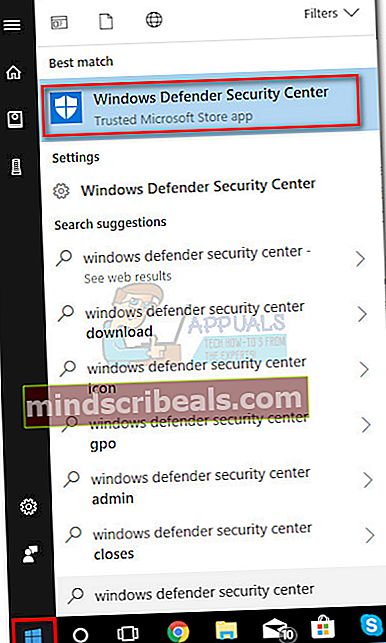
- Μόλις μπείτε μέσα Κέντρο ασφαλείας Windows Defender, κάντε κλικ στο Έλεγχος εφαρμογών και προγράμματος περιήγησης.
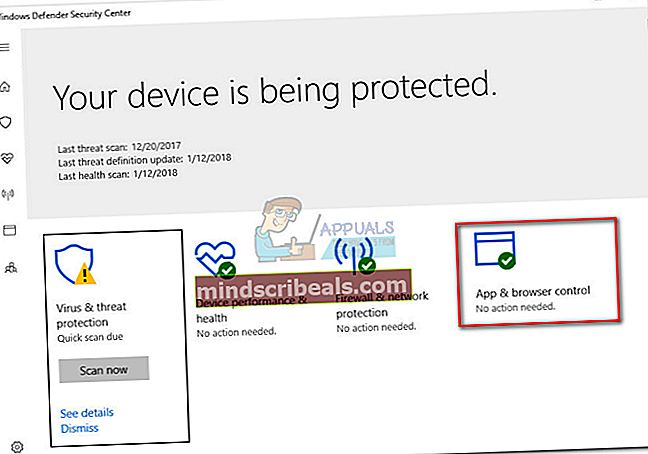
- Κάντε κύλιση προς τα κάτω Ελέγξτε τις εφαρμογές και αρχεία και κάντε κλικ στο Μακριά από μεταβάλλω.
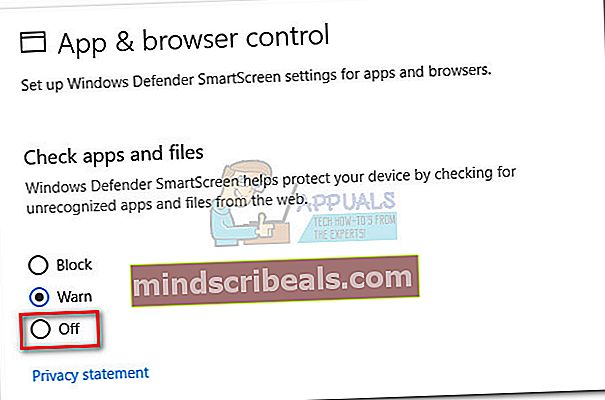
- Θα σας ζητηθεί με ένα Ελεγχος λογαριασμού χρήστη παράθυρο. Κτύπημα Ναί για να αποθηκεύσετε τις αλλαγές.
- Τρέξιμο msert.exe πάλι. Εάν ξεκινά χωρίς το «η διαμόρφωση δίπλα-δίπλα είναι λανθασμένη »,ξεκινήστε τη σάρωση και μην ενεργοποιήσετε ξανά το SmartScreen μέχρι να ολοκληρωθεί η διαδικασία.
- Μόλις ολοκληρωθεί η σάρωση και εξαλειφθεί η απειλή, επιστρέψτε στο Κέντρο ασφαλείας Windows Defender και ορίστε το Εξυπνη οθόνη προς την Προειδοποιώ Για εφαρμογές και αρχεία.
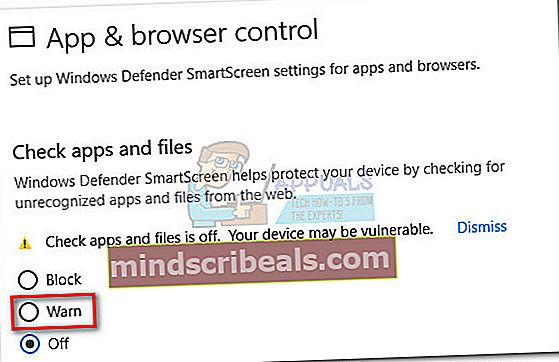
Χρήστες των Windows 8.1
Στα Windows 8.1 και σε ορισμένες εκδόσεις των Windows 10 (χωρίς την ενημέρωση U + του Δημιουργού), μπορείτε να βρείτε τις επιλογές της Έξυπνης οθόνης στο Πίνακας Ελέγχου. Ακολουθήστε τον παρακάτω οδηγό για να απενεργοποιήσετε την Έξυπνη οθόνη:
- Τύπος Πλήκτρο Windows + R για να ανοίξετε ένα παράθυρο εκτέλεσης. Τύπος "Πίνακας Ελέγχου" και πατήστε Enter για άνοιγμα Πίνακας Ελέγχου.
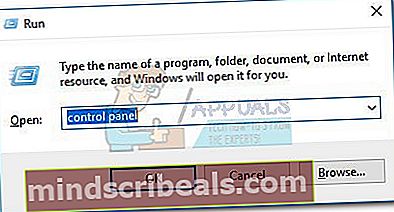
- Σε Πίνακας Ελέγχου, πλοηγηθείτε στο ΣΥΣΤΗΜΑ ΚΑΙ ΑΣΦΑΛΕΙΑ και μετά κάντε κλικ στο Κέντρο ενεργειών.
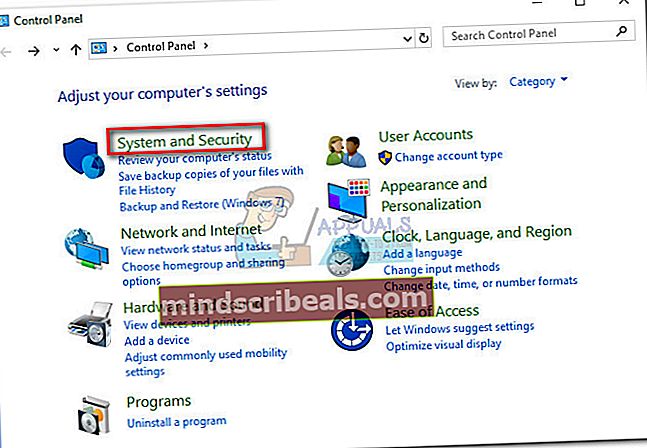
- μεσα στην Κέντρο ενεργειών, αναπτύξτε το Ασφάλεια ενότητα και κάντε κλικ στο Αλλαξε ρυθμίσεις.
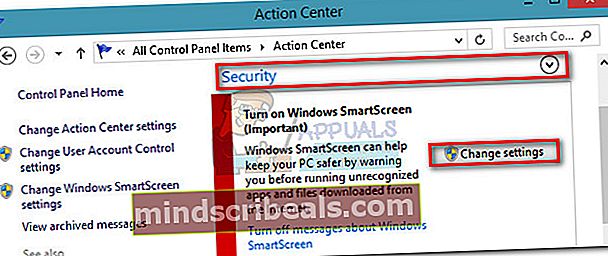
- Λίγο μετά, θα εμφανιστεί ένα παράθυρο διαλόγου SmartScreen των Windows. Επιλέγω Μην κάνετε τίποτα (απενεργοποιήστε το Windows SmartScreen) και χτύπησε Εντάξει για να επιβεβαιώσετε.
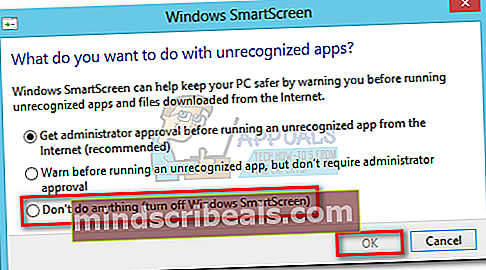
- Ξεκινήστε ξανά το Safety Scanner και αφήστε το να σαρώσει το σύστημά σας. Μόλις αντιμετωπιστεί η απειλή, επιστρέψτε στο Κέντρο ενεργειών και επαναφέρετε το Windows SmartScreen σε Λάβετε έγκριση διαχειριστή πριν εκτελέσετε μια μη αναγνωρισμένη εφαρμογή από το Διαδίκτυο (συνιστάται).